
Една от опциите, които имаме в iOS и по-конкретно в iPhone, е да направим или създадем наши собствени Memoji. Memoji на Apple пристигна преди няколко години, по-специално във версията на iOS за 2018 г. Apple добави функция, наречена Animoji, година по-рано че използва системата на предната камера на устройството, за да картографира популярните емоджи знаци на лицето ни и че те ще изпълняват имитации на жестовете.
Това позволява да се имитира изражението на лицето в запис в реално време и да може да се изпраща чрез текстово съобщение или дори да се споделя в други приложения. Пристигането на Memoji революционизира този тип съобщения малко повече, тъй като беше разрешено да се създава един от нашите собствени с нашите черти или подобни черти, които да споделяме в съобщения. Един вид анимационен анимационен филм, създаден от нас на iPhone, който може да се споделя във видео разговори, текстови съобщения и дори в приложения като WhatsApp, да, последното без движение на живо.
Най-хубавото в това е, че можем създайте Memoji, който отговаря на нашата личност и настроение за да го изпратите чрез Messages или FaceTime. Те могат да бъдат създадени директно със съвместим iPhone или iPad Pro, можете да накарате нашите анимирани мемоджи да използват нашия глас и да възпроизвеждат израженията на лицето ни в текстово съобщение.
Как да направите Memoji на iPhone
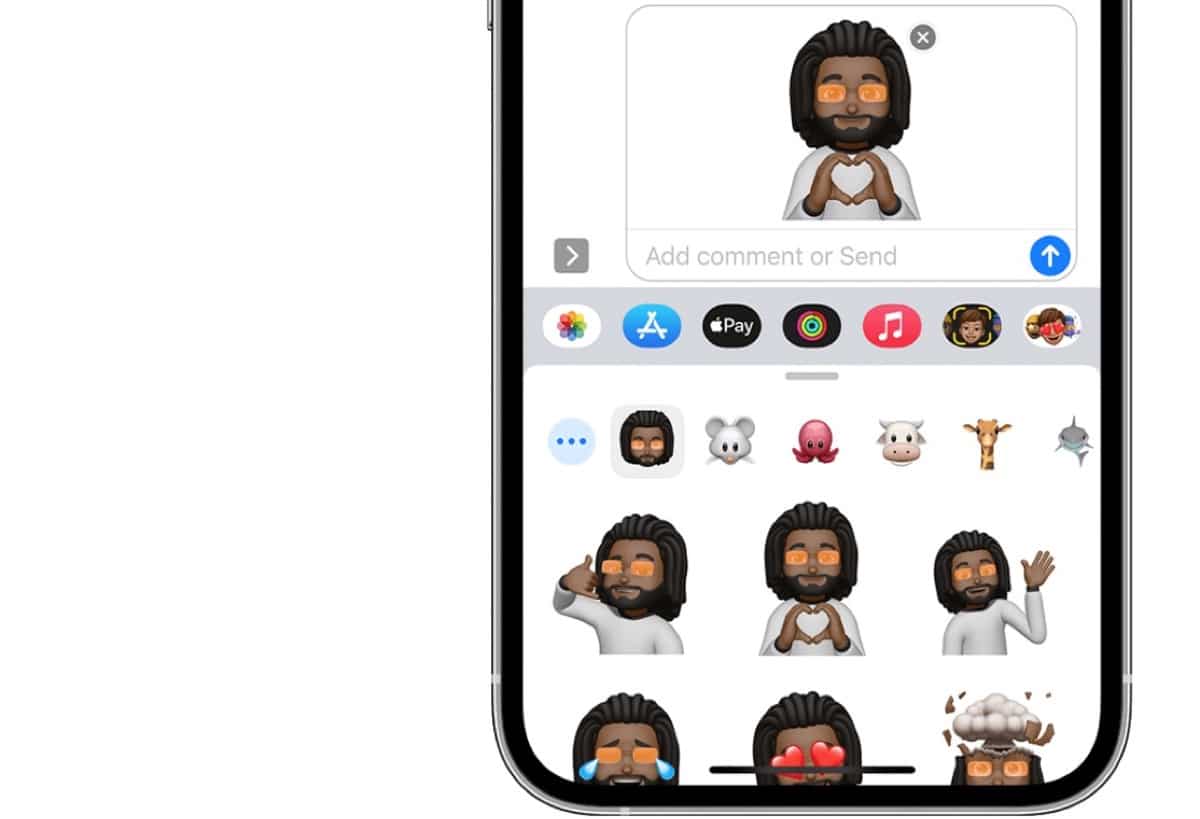
Сигурен съм, че добрият стар Дядо Коледа доведе много от вас нов iPhone, с който можем да се занимаваме с Memoji и други неща. В този случай ще видим как можем да направим наши собствени Memoji на iPhone, но това може да се приложи перфектно на iPad.
За начало ще кажем, че тези Memoji трябва да бъдат създадени директно от приложението Messages, така че да или да имаме нужда от съвместим iPhone или iPad. След като го имаме в ръцете си щракнете върху опцията за писане или създаване на съобщение. Можем също да използваме разговор, който вече имаме отворен в приложението Messages.
- Щракнете върху символа на App Store, който се появява от лявата страна точно до камерата
- След това на бутона Memoji се появява лице с жълт квадрат и след това плъзгаме надясно и натискаме бутона New Memojis със символа +
- От този момент вече започваме да персонализираме Memoji и имаме хиляди налични опции
- Основните характеристики на нашите Memoji преминават през настройка на тона на кожата, прическата, очите и много други
За да направим това творение, можем да използваме цялата си изобретателност и да използваме инструментите, предлагани от самото приложение на Apple. Първият Memoji, който се появява, е в жълт тон с напълно плешиво лице и с нереално изражение. В този смисъл единственото хубаво нещо е, че ако погледнем iPhone и направим жестове на лицето (изпънете език, затворете едното око и т.н.) виждаме как куклата реагира дори когато говорим, тя движи устните си.
Ще започнем с тона на кожата, след това ще преминем към прическата, която можем да избираме между добавянето на мен или не, след това ще преминем към веждите, в които цветният тон може да се промени, последван от очите, формата на главата , носа, устата, ушите, космите по лицето, очила, шапки като шапки, шапки и дори дрехите, които носи нашият Memoji. Тук трябва да развихрим въображението си и можем да създадем от символ, който прилича на нас, до символ, който просто е бил използван за съобщенията, които изпращаме.
Как да създадете стикери Memoji
В допълнение към Memojis, които да се използват и директно в текстови съобщения можем да създадем стикери на нашите Memoji. Това ги кара автоматично да се превърнат в пакети със стикери, които се съхраняват на клавиатурата и могат да се използват директно за изпращане в приложението Messages, Mail и някои приложения на трети страни като WhatsApp.
Очевидно преди да създадем нашия стикер, трябва да сме създали Memoji, Можем дори директно да създадем ексклузивни мемоджи за стикери, това зависи от всеки потребител и какво иска да създаде. Сега нека видим как да създадете стикер от Memoji:
- Първото нещо е да имаме нашите Memoji и след това отваряме клавиатурата в приложението Messages и щракваме върху Memoji Stickers (няколко Memoji изображения се появяват заедно)
- Избираме стикера, който искаме да изпратим и щракваме върху него и стрелката за изпращане
- готов
Тези мемоджи могат да бъдат редактирани по всяко време толкова лесно от приложението за съобщения, като щракнете върху Memoji като стикер, ще използваме трите точки, които се появяват от лявата страна за да редактирате Memoji. Предлаганите опции са нови Memoji, редактиране, дублиране и изтриване на същите. След като действието приключи, просто натискаме OK и това е всичко.
Изпращайте стикери Memoji на WhatsApp
Сега, след като създадохме Memoji под формата на стикер, можем да отидем директно в приложението WhatsApp и да ги споделим с когото пожелаем. Тази опция се прави по прост начин и е просто задължителна преди това са създали стикера.
За да изпратим нашите Memoji, трябва да щракнем върху иконата на Emoji, която се появява в долната част на клавиатурата на iPhone, да превъртите надясно и да щракнете върху трите точки, които се появяват. Тук можем да избираме между различните стикери, създадени по-рано, за това придвижваме се нагоре, като плъзгаме с пръст и се появяват всички стикери, които сме съхранили.
Преди това с по-старите версии на iOS трябваше да направим екранна снимка и беше по-тромаво, но В днешно време е много по-лесно и по-бързо да изпратите стикер на нашия Memoji директно от iPhone в приложението WhatsApp, Telegram и други.
Как да използвате анимирани мемоджи в Messages или FaceTime
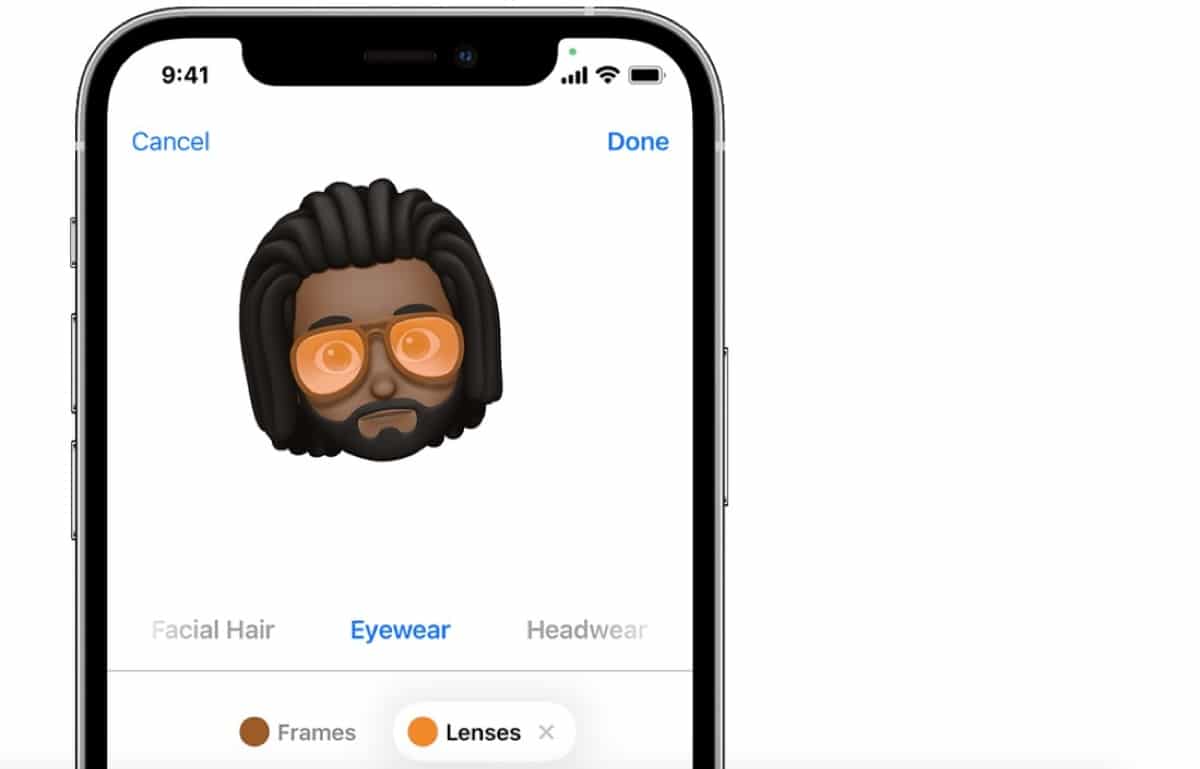
От друга страна, ние също имаме възможност да изпращаме анимирани мемоджи с приложението Messages или FaceTime. Това, което прави, е изпращане на един вид видео с нашите персонализирани Memoji или Apple Memoji, еднорози, кученца и др. Единственото нещо, което трябва да направим, е да имаме съвместимо устройство и те варират от iPhone X до настоящия модел iPhone 13 и от 11-инчов iPad Pro до текущия iPad Pro.
Отваряме приложението за съобщения и щракваме върху създаване на ново съобщение или директно съществуващ разговор, след което трябва да го направим докоснете бутона Memoji с лицето с жълтия квадрат и плъзгаме, за да изберем мемоджи.
След като изберете, докосваме бутона Запис, който се появява с червена точка и червения квадрат, за да спрете записа. Можете да запишете до 30 секунди видео за споделяне. За да използвате друг Memoji със същия запис, докоснете друго Memoji, което сте създали. За да създадете стикер Memoji, натиснете и задръжте Memoji и го плъзнете в нишката за съобщения. За да изтриете Memoji, натиснете бутона за кошче и това е всичко
Сега можем да изпратим това анимирано мемоджи с гласа си и да правим всякакви жестове на лицето. Тази функция работи само в Messages или FaceTime.
За да направим същото в обаждане на FaceTime, това, което трябва да направим, е отворете директно входящото повикване на FaceTime, щракнете върху бутона за ефекти, показан с вид звезда и изберете Memoji, които искаме да използваме. Ние можем щракнете върху бутона Close, за да продължите без Memoji или се върнете към менюто FaceTime.